شرح التسجيل والشراء في موقع أي هيرب iherb
ايهيرب هو موقع تسوق
امريكي للشراء من الانترنت يحتوي الموقع على
منتجات صحية عضوية و طبيعية خالية من المواد
الكيماوية ايضا يحتوي الموقع على مجموعه
كبيرة من الفيتامينات والمكملات الغذائية و
العسل و جميع أنواع الأعشاب ومنتجات مضادة
للأكسدة. أيضا لديهم المنتجات الاخرى من
مستحضرات تجميل و طبخ و عناية بالطفل وكل
مايخص حواء مع تخفيضات و عروض مميزة تختص
فقط بعملاء اي هيرب.
موقع أي هيرب iherb ..
ما يميز موقع أي هيرب
هو احتوائة على الكثير من المنتجات الطبيعية
والعضوية المعتمدة من هيئة الغذاء
الاميريكية, يوجد بالموقع الشحن لاغلب دول
العالم وباسعار رخيصه جداً ومع خيارات كثيره
في الشحن.
سهولة الدفع عن طريق
بطاقة الفيزا .
تم إضافة اللغة
العربية مؤخراً للموقع .. حيث يحتوي الموقع
على الكثير من لغات العالم ومن بينها اللغة
العربية .
يستطيع المشتري تقييم
السلعه بالإيجاب او السلب لافادة المشترين
بخصوص السلع .
يحتوي الموقع على
نظام المكافئات , ولكل عملية شراء تقوم بها
تحصل على نسبة 10% من قيمة مشترياتك.
على بركة الله نبدأ
.. ولاي استفسار بخصوص الشرح التعليق
بالمدونه بالاسفل ..
تستطيع الحصول على
مبلغ 5 دولار لأول تسجيل على طريق اضافة
الكوبون التالي ( VHW046 ) او الدخول على
الوصلة التاليه وستتم إضافة 5 دولار تلقائيا
الى حسابك:
عند الدخول للصفحة
الرئيسية لموقع أي
هيرب ستظهر لك نافذة تطلب منك اختيار
اللغة والدولة وعملة الشراء .. وعلى اسا هذا
الاختيار سيتم تجهيز الموقع ليتناسب مع
اختياراتك بحيث ستظهر لك أسعار السلع بالسلعه
التي ترغب بها وكذلك ستظهر لك شركات الشحن التي
تشحن لدولتك بالإضافة الى طرق الدفع المعتمدة من
دولتك .
بعد الاختيار نضغط
على الزر حفظ التعديلات . لننتقل الى صفحة
الموقع والبدء في التسجيل .
في النافذة السابقة
تظهر لنا خيارين وهما :
Sign In
وهذا الخيار في حالة
لدينا حساب في موقع أي هيرب .. نقوم بالضغط عليه
لتحويلنا الى صفحة تسجيل الدخول .
الخيار الثاني :
Create a Account
من خلال هذا الخيار
نقوم بتسجيل حساب جديد في أي هيرب , عند الضغط
على هذا الزر سنتحول الى صفحة التسجيل التاليه :
في الصورة السابقة
ظهرت لنا خيارين وهما خيار تسجيل الدخول مثلما
شرحناه سابقاً وهو خاص لمن لدية حساب تسجيل ..
الجانب الاخر من
النافذة هو لتسجيل حساب جديد والشرح كالتالي :
1 - كتابة الايميل
الخاص بك ليكون هو اسم المستخدم ولتسطيع الدخول
لموقع أي هيرب عن طريقه .
2 - اعد كتابة نفس
الايميل السابق للتأكيد .
3- كلمة المرور .
4- اعد كتابة كلمة
المرور .
5 - الضغط على زر
انشاء الحساب Create Account ليتم انشاء الحساب
. والانتقال الى صفحة المستخدم التالي :
بعد الانتهاء من
التسجيل سينتقل بنا الموقع الى صفحة المستخد
والتي فيها جميع البيانات الخاصة بالمستخدم وهي
كالتاليت :
- صفحة منتجات
المستخدم : وهي الصفحة التي ستظهر للمشترين
لمعرفة مشترياتك وتقيمك للسلع والاستفادة من -
خبرتك وستحل على ارباح جيده في حالى قام المزائر
بالضغط على زر (نعم) الموجود جنب كل منتج .
- البيانات الشخصيه : هنا ستظهر البيانات الشخصية مثل الاسم والايميل الخ .
- تغير كلمة المرور : من هنا تستطيع تغير كلمة المرور .
- عناوين الشحن: يمكنك اضافة عناوين الشحن الخاصه بك للعلم انه يمكنك اضافة اكثر من عنوان . في هذه القائمة يوجد نوعين من العناوين وهما عنوان السكن وعنوان الشحن .. عنوان السكن هو العنوان الخاص بسكنك وعنوان الشحن هو العنوان الذي سيتم شحن السلع اليه للعلم انه يمكنك وضع العنوانين بنفس البيانات ,, ويمكن الاستفادة من عنوان الشحن في حالة رغبتك بارسال الشحنات الى اصدقائك ومعارفك عن طيرق اضافة عناوينهم في عنوان الشحن .
- بيانات بطاقة الشراء : ستظهر بيانات البطاقة عند اول عملية شراء .
- تقييم المنتجا التي تم شرائها : من هذه القائمة ستظهر جميع المنتجات التي قمت بشرائها وسيكون لك حرية التقييم حسب تجربتك للمنتج, وعلى حسب تقييمك للمنتج سيستفيد المشترين من تجربتك .
- تفاصيل جميع الشحنات : هنا ستظهر جميع تفاصيل السلع والشحنات التي قمت بشرائها ويمكنك اعادة طلب اي شحنه بضغطة زر.
في الجانب الايمن من الصورة السابقة تظهر لك الارباح التي تربحها من الشراء ومن تقيم المشترين وايضا من وصلات التي تنشرها للمستخدمين .
- البيانات الشخصيه : هنا ستظهر البيانات الشخصية مثل الاسم والايميل الخ .
- تغير كلمة المرور : من هنا تستطيع تغير كلمة المرور .
- عناوين الشحن: يمكنك اضافة عناوين الشحن الخاصه بك للعلم انه يمكنك اضافة اكثر من عنوان . في هذه القائمة يوجد نوعين من العناوين وهما عنوان السكن وعنوان الشحن .. عنوان السكن هو العنوان الخاص بسكنك وعنوان الشحن هو العنوان الذي سيتم شحن السلع اليه للعلم انه يمكنك وضع العنوانين بنفس البيانات ,, ويمكن الاستفادة من عنوان الشحن في حالة رغبتك بارسال الشحنات الى اصدقائك ومعارفك عن طيرق اضافة عناوينهم في عنوان الشحن .
- بيانات بطاقة الشراء : ستظهر بيانات البطاقة عند اول عملية شراء .
- تقييم المنتجا التي تم شرائها : من هذه القائمة ستظهر جميع المنتجات التي قمت بشرائها وسيكون لك حرية التقييم حسب تجربتك للمنتج, وعلى حسب تقييمك للمنتج سيستفيد المشترين من تجربتك .
- تفاصيل جميع الشحنات : هنا ستظهر جميع تفاصيل السلع والشحنات التي قمت بشرائها ويمكنك اعادة طلب اي شحنه بضغطة زر.
في الجانب الايمن من الصورة السابقة تظهر لك الارباح التي تربحها من الشراء ومن تقيم المشترين وايضا من وصلات التي تنشرها للمستخدمين .
سنبدأ بشرح الخيار
الأول وهو قائمة البيانات الشخصية Personal
Information
من هنا نستطيع تغير
بيانات الاسم والايميل .
ونأتي لأهم قائمة وهي
دفتر العنوان Address Book
في هذه النافذة يظهر لنا خيارين وهما عنوان الشحن Shiping Address وعنوان السكن Billing Address
عنوان الشحن : وهو العنوان الذي سيتم ارسال الشحنات اليه فعند الانتهاء من الشراء ستظهر لنا عنوان الشحن المسجله في الحساب ونختار العنوان الذي نرغب ابارسال الشحنات اليه للعلم انه يمكنك اضافة عدد كبير من العنواين مثلا عناوين اصدقائك في حالة رغبتك بشحن السلع الى حسابهم .
عنوان السكن : وهو عنوان واحد هو عنوان سكنك الدائم ولا دخل له في عملية الشحن ويمكنك جعل عنوان الشحن وعنوان السكن بنفس البيانات ( متشابه )
ونظراً لعدم ادخال اي عناوين شحن تظهر لنا القائمة فارغه .. يجب علينا في البداية اضافة عناوين شحن عن طريق الضغط على الزر اضافة عنوان جديد Add a New Address
ستظهر لنا النافذة التاليه لاضافة عنوان شحن في حسابنا :
في نافذة اضافة عنوان يظهر لنا خيارين في الاعلى وهما خياري shipping & Biling والمقصود عنوان الشحن وعنوان السكن ..
وبما اننا سنضيف عنواننا الخاص وهو نفس عنوان الشحن سنضع علامة صح على الصندوقين . ��تتم اضافة عنوان الشحن والسكن بنفس البيانات .
الدولة Country : هنا سنختار الدولة التي نسكن بها وعليه ستظهر بالاسفل المناطق الموجودة في هذه الدولة ..
الاسم الكامل Full Name : الاسم الكامل باللغة الانجليزية .
العنوان 1 Address Line 1 : هنا سنضع عنوان صندوق البريد اذا كنا سنرسل الشحنات عن طريق البريد المحلي وفي حالة عدم توفر البريد يمكنك كتابة رقم المنزل .
العنوان 2 Address Line 2 : هنا يمكنك اضافة منطقتك او اسم القرية او المدينة.
المدينة City : هنا يجب اضافة المدينة او المحافظة التي تسكن بها ( وفي حالة قمت باضافة صندوق البريد في العنوان 1 فيجب كتابة المنطقة التي يتواجد بها مكتب البريد )
الولاية او القريه State/Region : هنا تكتب مكان سكنك او منطقتك ( ممكن تكتب نفس اللي كتبته في الاعلى في خيار المدينة ) .
الرمز البريدي Zip/Postal Code: هنا نكتب الرمز البريدي لمنطقتك وهذا شئ مهم جداً لانه سيتم اعتماد ارسال الشحنات عليه سواء عن طريق البريد المحلي او عن طريق شركات الشحن مثل الدي اتش ال .
رقم الهاتف Phone Number : هنا يجب اضافة رقم الهاتف لانه في حالة وصول السلعه الى عنوانك سيتم الاتصال بك لاستلام الشحنة.
وبعد الانتهاء من تسجيل كافة البيانات الضغط على زر حفظ Save .
وستتم إضافة العنوان
بنجاح . تابع الصورة التالي :
بعد إضافة العنوان سيظهر لنا العنوان وبامكانك تعديل العنوان او حذفة او إضافة عنوان آخر ( شاهد الصورة السابقة ) .
في خيار لبطاقة الدفع
Credit Cards : هنا نستطيع التحكم باضافة
بطاقة الشراء الفيزا والماستر الخ .
وفي الصورة السابقة يظهر عدم وجود بيانات بطاقة فيزا والسبب انه في البداية يجب شراء سلعه من الموقع وسيتم سؤالك لاضافة بيانات بطاقة الفيزا بعدها سيتم اضافتها تلقائيا هنا .
وفي الصورة السابقة يظهر عدم وجود بيانات بطاقة فيزا والسبب انه في البداية يجب شراء سلعه من الموقع وسيتم سؤالك لاضافة بيانات بطاقة الفيزا بعدها سيتم اضافتها تلقائيا هنا .
منتجاتي وتقيماتي My Products & Reviews : في هذه النافذة ستظهر جميع المنتجات التي قمت بشرائها وتستطيع تقييم المنتجات وكتابة تعليقك وملاحظات على استخدام المنتج .
والان لنقم بتجربة
شراء احد المنتجات ..
عند الدخول الى
الوصلة السابق ستظهر لنا صفحة المنتج كالتالي :
في الاعلى ستظهر اسم
السلعه وتحتها مباشرة تظهر اسم الشركة وعند
الضغط على اسم الشركة ستظهر جميع المنتجات
التي تبيعها هذه الشركة .
تحتها يظهر لنا عدد النجوم وتقييم المشترين لهذا المنتج ويظهر لنا انه قد قام عدد 1046 مشتري بتقييم المنتج واعطاءة اربع نجوم ونصف .
اسفل المنتج تظهر لنا تفاصيل المنتج ورمز المنتج ووزنه وتاريخ الانتهاء وحجم المنتج بالابعاد .
في الجانب الايمن يظهر لنا السعر الحقيقي للمنتج قبل التخفيض وتحته سعر المنتج في موقع اي هيرب (وهو السعر الدائم) وتحته التخفيض الجديد للمنتج (لفترة مؤقته).
ثم نرى بالاسفل الرقم واحد وهو عدد المنتجات التي نرغب بشرائها للعلم ان بعض المنتجات تحصل على تخفيض في حالة شرائك اكثر من اربعه مثلاً (يظهر جدول اسفل هذا الصندوق) .
بعد الانتهاء من تحديد العدد والرغبه بالشراء نضغط على الزر اضافة الى السلة Add To Cart
اسفل صفحة المنتج تظهر لنا تفاصيل المنتج ومحتوياته وطيرقة الاستخدام كالتالي :
تحتها يظهر لنا عدد النجوم وتقييم المشترين لهذا المنتج ويظهر لنا انه قد قام عدد 1046 مشتري بتقييم المنتج واعطاءة اربع نجوم ونصف .
اسفل المنتج تظهر لنا تفاصيل المنتج ورمز المنتج ووزنه وتاريخ الانتهاء وحجم المنتج بالابعاد .
في الجانب الايمن يظهر لنا السعر الحقيقي للمنتج قبل التخفيض وتحته سعر المنتج في موقع اي هيرب (وهو السعر الدائم) وتحته التخفيض الجديد للمنتج (لفترة مؤقته).
ثم نرى بالاسفل الرقم واحد وهو عدد المنتجات التي نرغب بشرائها للعلم ان بعض المنتجات تحصل على تخفيض في حالة شرائك اكثر من اربعه مثلاً (يظهر جدول اسفل هذا الصندوق) .
بعد الانتهاء من تحديد العدد والرغبه بالشراء نضغط على الزر اضافة الى السلة Add To Cart
اسفل صفحة المنتج تظهر لنا تفاصيل المنتج ومحتوياته وطيرقة الاستخدام كالتالي :
وأيضا اسفل المنتج
تظهر لنا تقييمات المشترين وتعليقاتهم على
المنتج .. نستطيع اختيار التعليقات والتقيمات
حسب اللغات عن طريق الضغط على اللنك الموجود
اسفل التعليقات See All Reviews
بعد الضغط على زر إضافة المنتج الى سلة المشتريات سيظهر لنا الرقم 1 جنب ايقونة سلة المشتريات ويظهر أيضا السعر الإجمالي وكلما اضفنا المنتجات كلما زاد العدد والسعر . الصورة التاليه توضح ذلك :
بعد الانتهاء من اختيار المنتجات التي نرغب بشرائها نضغط على ايقونة السلة لتظهر لنا صفحة المنتجات التي تم اختيارها كالتالي :
في هذه الصفحة تظهر جميع المنتجات التي تم اضافتها
لسلة المشتريات مع جميع تفاصيل المنتجات من حيث
الاسعار وعدد المنتجات وحرية حذف او تعديل
المنتجات ..
قبل انهاء الشراء يجب في البداية تحديد عنوان الشحن عن طريق الضغط على الزر Change واختيار الدولة التي نقيم فيها , وبعدها ستظهر طرق الشحن المتوفره للدولة ونختار ما يناسبنا .. ايضا يوجد بالاعلى صندوق وضع الكوبون
قبل انهاء الشراء يجب في البداية تحديد عنوان الشحن عن طريق الضغط على الزر Change واختيار الدولة التي نقيم فيها , وبعدها ستظهر طرق الشحن المتوفره للدولة ونختار ما يناسبنا .. ايضا يوجد بالاعلى صندوق وضع الكوبون
Apply rewards code or promo code
وهو كوبون خاص لاي هيرب يمكنك اضافة الكوبون التالي لتحصل على 5 دولار مجاناً :
VHW046
بعد اختيار الدولة ستظهر لنا عناوين ا��شحن
كالتاليت :
ستظهر لنا شركات الشحن وشروط الشحن لكل شركة .. الشركة الأولى هي شركة دي اتش ال .. حيث انها تقوم بارسال الشحنة في اقل من أسبوع برقم تتبع ولا يشترط وجود صندوق بريد محلي لانه عند وصول الشحنه الى منطقتك سيتم الاتصال بك هاتفيا (حسب الرقم التي قمت باضافتة في حسابك) لا ستلام الشحنة .
من شروط الشركة أيضا
هو ان لا يتعدي وزن الشحنه 150 باوند 68 كيلو.
اما الشحن عن طريق
AirMail يتم شحن السلعه عن طريق شركة USPS ويتم
ارسال الشحنات الى صندوق البريد P.O.Box
يستغرق الشحن مدة قد
تصل الى شهر وبدون رقم تتبع .
بعد الانتهاء من
اختيار شركة الشحن الضغط على زر Proceed to
checkout لانهاء عملية الشراء وسيتم خصم المبلغ
وارسال الشحنه مباشرة .
يمكنك متابعة شحناتك
عن طريق الدخول الى حسابك ومن خيار Oder History
ستظهر جميع شحناتك التي استلمتها والتي لم
تستلمها وستظهر حالة الشحنة هل تم تجهيزها او تم
شحنها الخ .
ولأي استفسار .. كتابته في التعليق .
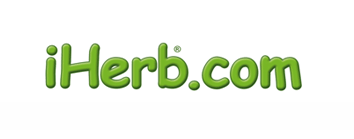


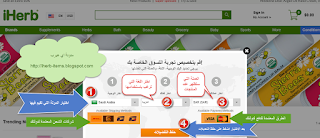


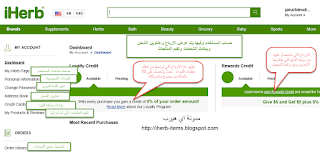
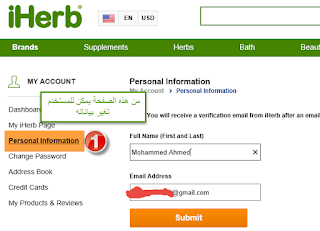

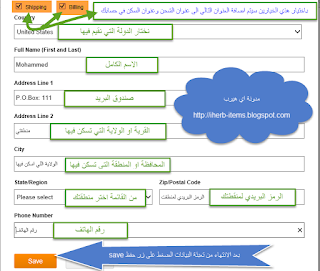

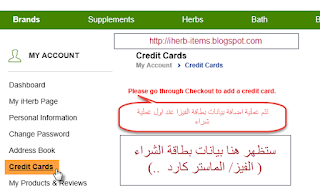
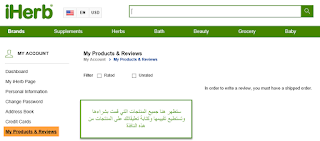
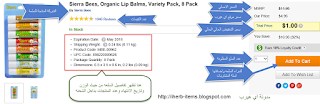
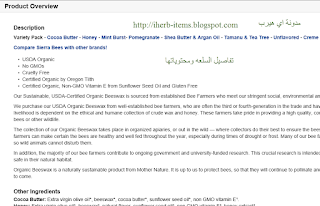
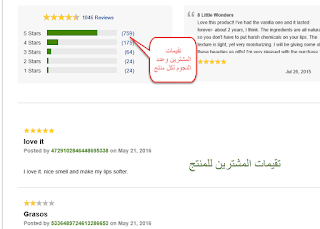
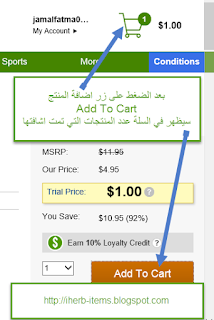
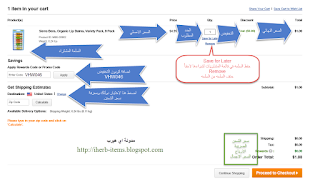
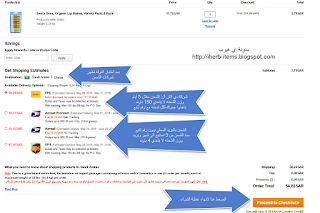




0 التعليقات: